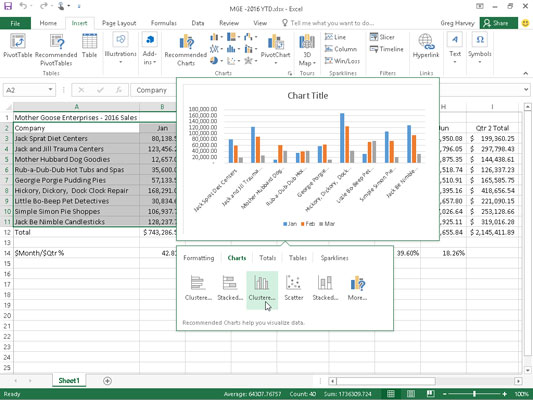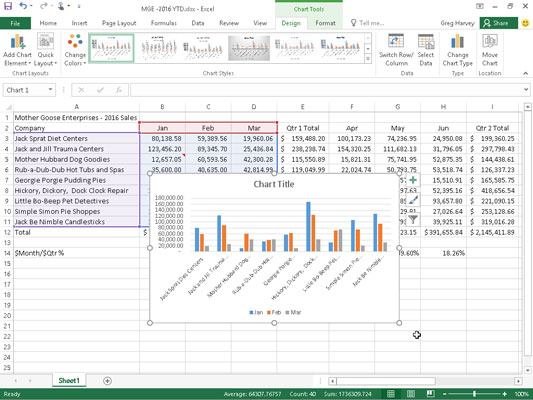Kui teil on vaja Excel 2016-s diagrammi vahemikuna valida andmetabeli alamhulk (erinevalt andmetabelis ühe lahtri valimisest), saate diagrammi loomiseks kasutada kiiranalüüsi tööriista. Järgige lihtsalt neid samme.
Klõpsake kiiranalüüsi tööriista, mis kuvatakse praeguse lahtri valiku parema alumise nurga all.
Seda tehes avaneb kiiranalüüsi valikute palett, kus on valitud esialgne vahekaart Vormindamine ja kuvatakse selle mitmesugused tingimusvormingusuvandid.
Klõpsake kiiranalüüsi valikute paleti ülaosas vahekaarti Diagrammid.
Excel valib vahekaardi Diagrammid ja kuvab selle rühmitatud riba, virnastatud riba, rühmitatud veeru, hajutatud, virnastatud veeru ja muude diagrammide valikunupud. Esimesed viis diagrammitüübi nuppu kuvavad eelvaate, kuidas teist tüüpi diagrammil valitud andmed välja näevad. Viimane nupp Veel diagramme avab dialoogiboksi Diagrammi lisamine, kus on valitud vahekaart Soovitatud diagrammid. Siin saate vaadata diagrammi eelvaadet ja valida veelgi suurema hulga diagrammitüüpide hulgast.
Igat tüüpi diagrammi eelvaate kuvamiseks, mida Excel 2016 saab valitud andmete abil luua, tõstke kiiranalüüsi paletis esile selle diagrammitüübi nupp.
Kui tõstate suvandite paleti iga diagrammitüübi nupu esile, kuvab Exceli reaalajas eelvaate funktsioon teie tabeliandmete põhjal loodud diagrammi suure pisipildi. See pisipilt kuvatakse kiiranalüüsi valikute paleti kohal seni, kuni hiir või puutekursor on vastava nupu kohal.
Kui kuvatakse selle diagrammi eelvaade, mida soovite tegelikult luua, klõpsake selle loomiseks kiiranalüüsi valikute paletis selle nuppu.
Seejärel loob Excel 2016 praegusel töölehel vabalt ujuva diagrammi (nimetatakse manustatud diagrammiks). See manustatud diagramm on aktiivne, nii et saate seda kohe teisaldada ja oma soovi järgi muuta.
Järgmised joonised näitavad, kuidas see protseduur töötab. Siin on palju suuremas YTD arvutustabelis valitud ainult esimese kvartali müüginumbrid (koos veergude pealkirjadega).
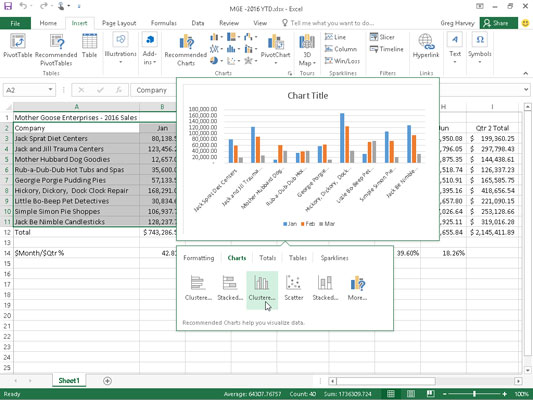
Valitud andmetest loodava rühmitatud veergdiagrammi eelvaade kiiranalüüsi tööriista abil.
Pärast vahemiku valimist ja lahtrivaliku paremas alanurgas kuvatava kiiranalüüsi tööriista klõpsamist klõpsake vahekaarti Diagrammid ja seejärel tõstke kiiranalüüsi tööriista valikute paletis esile nupp Clustered Column diagrammi tüüp. Seejärel kuvatakse paleti kohal kuvatavale pisipildile eelvaateline rühmitatud veerudiagramm.
Sellel joonisel on näha manustatud diagramm, mis on loodud kiiranalüüsi tööriista paleti nupul Clustered Column diagram type klõpsates.
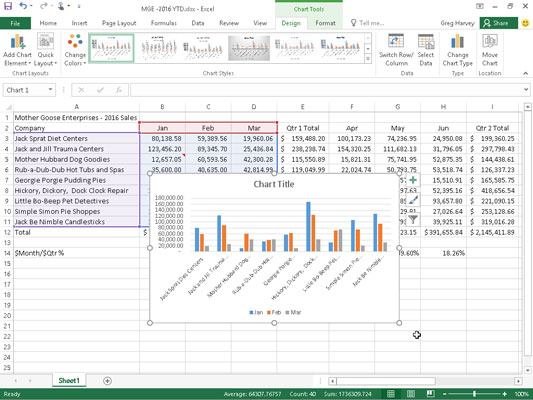
Manustatud rühmitatud veergdiagramm pärast selle loomist töölehel kiiranalüüsi tööriistaga.
Esmakordsel loomisel on uus diagramm aktiivne ja selle diagrammiala valitakse automaatselt. Sel juhul saate kogu diagrammi lohistades töölehe uude ossa teisaldada. Kui diagrammiala on valitud, joonistab Excel diagrammi legendis kasutatud pealkirjade puhul diagrammil kujutatud andmed punasega välja ja tõstab need esile; lillaga horisontaal-, kategooria- või x- telje siltidena kasutatavate pealkirjade puhul ; ja sinine väärtuste jaoks, mis on graafiliselt esitatud tulpadega diagrammil ja vertikaalsel, väärtusel või y- teljel.
Lisaks lisatakse lindile Diagrammitööriistade kontekstipõhine vahekaart koos vahekaartidega Kujundus ja Vorming ning valitud on vahekaart Kujundus koos valikutega edasiste kujundusmuudatuste tegemiseks.